App Store - это официальный магазин приложений для устройств на операционной системе iOS. Он предлагает пользователям огромное количество разнообразных приложений, игр, книг, фильмов и других цифровых товаров. Настройка App Store на iPhone под управлением iOS 14 может позволить вам получить доступ к новым функциям, персонализировать предложенные вам приложения и улучшить вашу общую пользовательскую экспертность.
В этом подробном руководстве мы расскажем о том, как настроить App Store на iPhone под управлением iOS 14. Мы рассмотрим основные шаги, необходимые для доступа к вашей учетной записи, настройки автоматических обновлений, изменения настроек безопасности и многого другого. Следуйте нашим инструкциям, и вы сможете полностью настроить App Store под свои потребности и предпочтения.
Чтобы начать, убедитесь, что ваш iPhone имеет установленную операционную систему iOS 14. Если это не так, обновите ваше устройство до последней версии iOS через настройки вашего iPhone. После этого вам будет доступен полный набор функций и возможностей App Store на вашем iPhone. Готовы настроить App Store и начать путешествие по миру приложений? Тогда давайте начнем!
Как установить iOS 14 на iPhone: пошаговое руководство
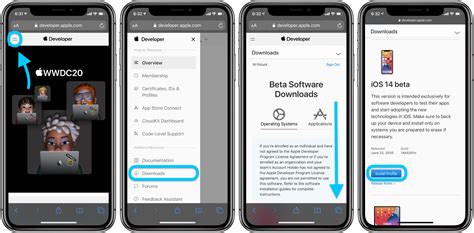
- Убедитесь, что ваш iPhone совместим с iOS 14. Он поддерживается на iPhone 6s и новее моделях.
- Сделайте резервную копию данных на вашем iPhone. Подключите устройство к компьютеру и запустите программу iTunes или Finder (на macOS Catalina и выше). Выберите ваш iPhone и нажмите "Создать резервную копию сейчас".
- Убедитесь, что ваш iPhone подключен к Wi-Fi сети и заряжен не менее чем на 50%.
- На вашем iPhone откройте приложение "Настройки".
- Прокрутите вниз и выберите "Общие".
- Нажмите "Обновление ПО".
- В появившемся окне нажмите "Загрузить и установить". Если у вас не хватает свободного пространства, удалите ненужные данные или приложения, чтобы освободить место для обновления.
- Введите пароль вашего устройства, если потребуется.
- Согласитесь с условиями использования и подождите, пока обновление будет загружено.
- После загрузки нажмите "Установить сейчас".
- Ваш iPhone перезагрузится и начнется установка iOS 14. Подождите, пока процесс завершится. Это может занять несколько минут.
- Когда установка завершится, ваш iPhone будет готов к использованию с iOS 14.
Теперь вы можете наслаждаться всеми новыми функциями и улучшениями, которые предлагает iOS 14 на вашем iPhone. У вас есть возможность настроить App Store и множество других приложений, чтобы удовлетворить свои потребности.
Как обновить приложения на iPhone iOS 14 из App Store
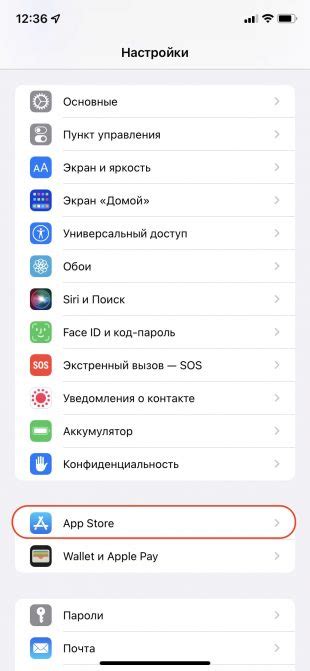
Шаг 1: На главном экране вашего iPhone найдите иконку App Store и нажмите на нее.
Шаг 2: Откроется главная страница App Store. В нижней части экрана вы увидите несколько вкладок: «Сегодня», «Игры», «Приложения» и «Обновления». Нажмите на вкладку «Обновления».
Шаг 3: Вы увидите список всех приложений, для которых доступны обновления. Нажмите на кнопку «Обновить все», расположенную в верхней правой части экрана, если вы хотите обновить все приложения сразу. Если вы хотите обновить определенное приложение, пролистайте список вниз и найдите нужное приложение. Затем нажмите на кнопку «Обновить» рядом с ним.
Шаг 4: Если у вас включена функция автоматического обновления приложений, то они будут обновляться автоматически. В противном случае, после нажатия на кнопку «Обновить», приложение начнет загружаться и установка обновления запустится автоматически.
Шаг 5: После завершения установки обновления, приложение будет обновлено до последней версии. Вы можете открыть обновленное приложение и использовать его с новыми функциями и исправлениями.
Примечание: Проверьте наличие обновлений приложений на регулярной основе, чтобы получать новые функции, исправления ошибок и улучшения безопасности для ваших приложений на iPhone.
Как добавить новое приложение с помощью App Store на iPhone iOS 14
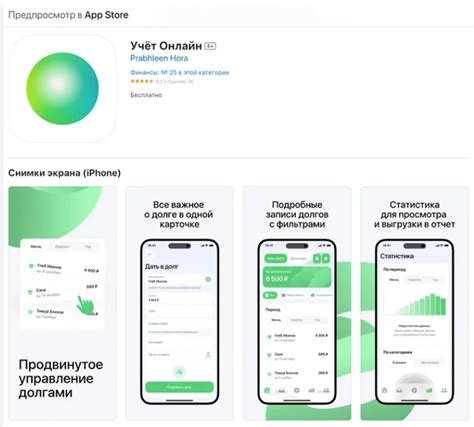
- Откройте приложение "App Store" на своем iPhone.
- Найдите приложение, которое хотите добавить, используя поиск или изучив рекомендации и категории.
- Когда нашли нужное приложение, нажмите на его значок или название для открытия страницы с подробной информацией.
- На странице с информацией о приложении вы увидите кнопку "Установить" или цену (если приложение платное). Нажмите на кнопку "Установить".
- Также может потребоваться ввести вашу учетную запись Apple ID и пароль для подтверждения установки.
- После завершения загрузки и установки приложения оно появится на вашем главном экране iPhone.
Теперь вы можете использовать новое приложение, которое вы добавили с помощью App Store на своем iPhone iOS 14. Приложения в App Store предлагают широкий выбор функциональности и развлечений, и вы можете легко находить и устанавливать новые приложения, чтобы расширить возможности вашего устройства.
Как автоматически обновлять приложения из App Store на iPhone iOS 14

Иногда может быть утомительно вручную обновлять все приложения на вашем iPhone. Однако, с помощью функции автоматических обновлений в App Store, вы можете настроить ваш iPhone на автоматическое обновление всех приложений, чтобы вам не приходилось беспокоиться о том, что у вас устаревшие версии приложений.
Вот как настроить автоматические обновления приложений на iPhone iOS 14:
- Откройте на своем iPhone приложение "Настройки".
- Прокрутите вниз и нажмите на "App Store".
- В разделе "Автоматическое обновление" включите переключатель "Загружать на новом iPhone" или "Загружать на всех iPhone".
- Теперь ваш iPhone будет автоматически загружать и устанавливать обновления для всех установленных приложений, когда они станут доступны в App Store.
Если вы хотите контролировать автоматическое обновление отдельных приложений, а не всех, вы можете сделать это следующим образом:
- Откройте App Store на вашем iPhone.
- Нажмите на свой профиль в правом верхнем углу экрана.
- Прокрутите вниз и нажмите на "Автоматические загрузки".
- Включите или выключите переключатели рядом с каждым приложением в зависимости от того, хотите ли вы включить или выключить автоматическое обновление для каждого приложения.
Теперь вы знаете, как настроить автоматические обновления приложений из App Store на iPhone iOS 14. Это поможет вам всегда использовать последние версии приложений без необходимости обновлять их вручную.
Как удалить приложение из App Store на iPhone iOS 14
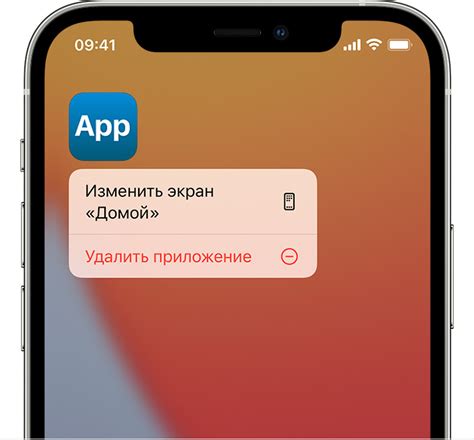
Удаление приложения из App Store на iPhone с системой iOS 14 процесс простой и быстрый. Вот несколько шагов, которые помогут вам удалить ненужное приложение:
- На главном экране своего iPhone найдите и нажмите на иконку "App Store".
- После открытия App Store найдите внизу панель навигации и выберите раздел "Обзор".
- На экране "Обзор" прокрутите вниз, пока не увидите свою учетную запись Apple ID. Нажмите на свою учетную запись, чтобы открыть ее.
- В открывшемся меню выберите раздел "Покупки", чтобы просмотреть список всех приложений, которые вы когда-либо загружали с App Store.
- Найдите приложение, которое вы хотите удалить, и проведите пальцем влево по его имени. Появится кнопка "Удалить".
- Нажмите на кнопку "Удалить". Приложение будет удалено с вашего iPhone iOS 14.
Обратите внимание, что удаление приложения с помощью этой процедуры удалит его только с вашего iPhone, но не из облака iCloud или вашей учетной записи App Store. Если вам нужно удалить приложение полностью, учтите, что его придется удалить отдельно из iCloud и аккаунта App Store.